Así puedes administrar el historial de navegación en Edge Chromium para mantener tu privacidad

Cuando hacemos referencia a los navegadores de Internet que tanto usamos hoy día, hablamos de uno de los programas más importantes. Decimos esto porque aplicaciones como Edge, Chrome o Firefox nos dan acceso directo a Internet, con los peligros que esto puede entrañar.
Y hablamos de peligros no para asustar a nadie, sino para que seamos conscientes de la importancia de estos programas. Decir que Internet es algo tan grande, que al tiempo que presenta contenidos casi ilimitados, lo mismo ocurre con los ciberataques que están al acecho. Esto es algo que, como no podía ser de otro modo, se ha ido acrecentando con el paso de los años.
La principal razón de ello es que cada vez manejamos más información personal y sensible a través de estos navegadores. Por tanto los atacantes andan al acecho para poder captar, por los medios que sean necesarios, estas informaciones personales. Es evidente que los programas de los que os hablamos ponen muchos medios para que esto no suceda, pero también somos nosotros los que debemos poner de nuestra parte. Con esto os queremos decir que debemos hacer un uso responsable tanto de los propios navegadores, como de Internet. Además nunca va a estar de más que sepamos las opciones que tenemos en nuestras manos para personalizar estos programas.
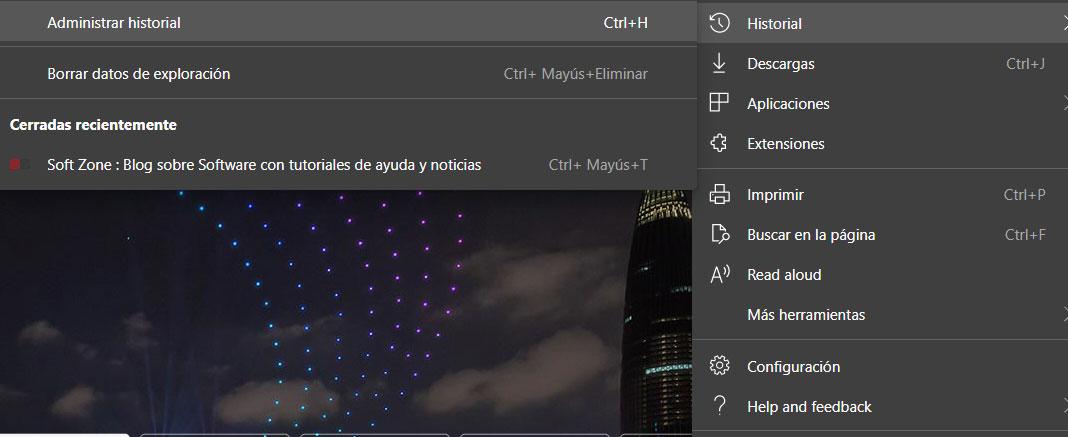
Es por todo ello que en estos momentos os vamos a hablar de uno de los elementos que nos interesa controlar, tanto por seguridad externa como local. Nos referimos al historial del nuevo Edge Chromium en el que está trabajando Microsoft desde hace unos meses. Y es que el historial puede ser utilizado en nuestra contra o perjuicio tanto online como offline, de ahí su importancia.
Gestiona del mejor modo tu historial de navegación en Edge Chromium
Cabe mencionar que el historial de navegación es una herramienta habitual en los navegadores que almacenan todas las webs que visitemos. Es evidente que por multitud de razones, se puede dar el caso de que no deseamos que esa información trascienda a terceros. Por tanto el propio navegador nos ofrece las herramientas necesarias para gestionar este apartado.
En el caso que os comentamos de Edge Chromium, para ello lo primero que haremos será abrir el menú del programa desde el botón de la esquina superior derecha. En la lista de opciones que aparece, nos situamos en “Historial”, para después pinchar sobre “Administrar historial”. Como veremos, en pantalla van a aparecer todas las webs visitadas, apareciendo las más recientes en la parte superior. Esta vista la podemos personalizar seleccionando el período de tiempo deseado en la parte izquierda de la ventana.
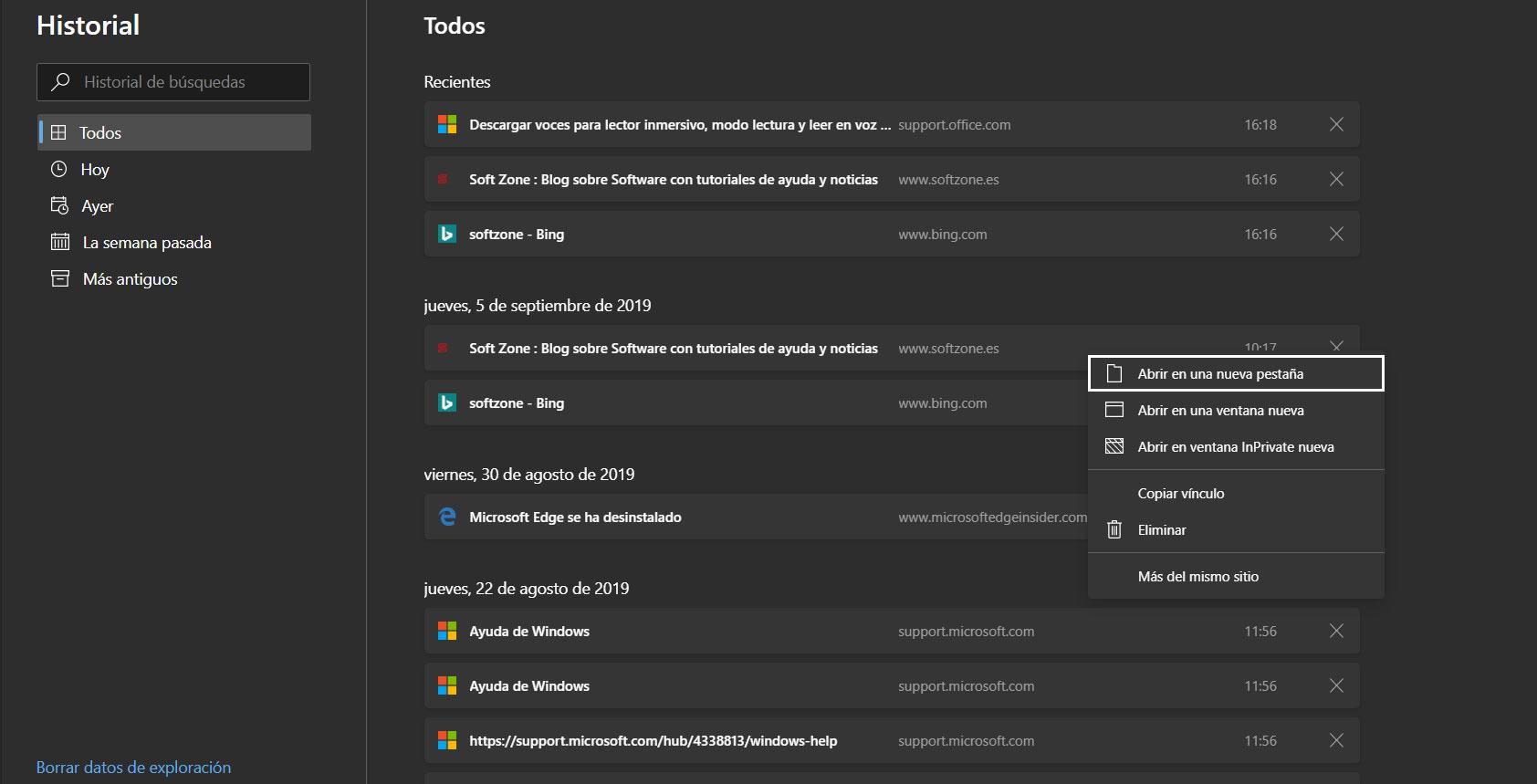
Pues bien, junto a cada entrada de las mencionadas, vemos una “X” que podremos pinchar para que la misma sea eliminada definitivamente del historial. De ese modo ya nadie podrá ver que hemos visitado esa web. Claro está, para nuestras propias consultas tampoco aparecerán, porque para uso propio este historial de navegación en ocasiones es muy útil. Si pinchamos sobre cualquiera de estas entradas con el botón secundario del ratón, veremos que podremos acceder directamente a esas webs en modo público o privado, o copiar la URL.
Eso sí, en el caso de que deseemos borrar todo rastro de este historial de una sola tacada, podremos hacerlo desde el enlace “Borrar datos de exploración” situado en la esquina inferior izquierda y así deshacernos de todo.
El artículo Así puedes administrar el historial de navegación en Edge Chromium para mantener tu privacidad se publicó en SoftZone.
Fuente: SoftZone https://ift.tt/2ZWttlo Autor: David Onieva
.png)
